Huolitsijan lisääminen verkkotunnukseen korjaa tämän
- Jos Local Security Authority ei pysty saamaan RPC-yhteysvirhettä, koska se voi johtua palomuurin aiheuttamasta häiriöstä.
- Voit korjata tämän ongelman suorittamalla muutaman komennon korotetussa komentokehotteessa.
- Toinen tehokas ratkaisu on poistaa jaettu kansio, jos käytät VMwarea.

XASENNA NAPSAUTTAMALLA LATAA. TIEDOSTO
Windows PC -järjestelmän ongelmien korjaamiseen tarvitset a. omistettu työkalu
- Lataa Fortect ja asenna se tietokoneellesi
- Aloita työkalun tarkistusprosessi löytääksesi vioittuneet tiedostot, jotka ovat ongelmasi lähde
- Napsauta hiiren kakkospainikkeella kohtaa Aloita korjaus, jotta työkalu voi käynnistää korjausalgoritmin
Kahden toimialueen ohjaimen yhdistäminen ja luottamuksen luominen on suosittu käytäntö. Jotkut käyttäjät kuitenkin ilmoittavat, että paikallinen palveluviranomainen ei pysty saamaan RPC-yhteysvirhettä toimialueen FQDN- tai NetBIOS-nimen syöttämisen jälkeen.
Vaikka tämä ongelma voi olla melko ärsyttävää, se ei ole vaikein korjata, koska se vaatii useimmiten vain pieniä säätöjä. Tässä oppaassa näytämme sinulle vaiheet, joita sinun on noudatettava korjataksesi tämä ongelma ja luodaksesi luottamussuhteet palvelimiesi välille.
Miksi paikallinen turvaviranomainen ei pysty saamaan RPC-yhteyttä?
Alla on joitain mahdollisia syitä, jotka voivat aiheuttaa sen, että LSA ei pysty saamaan RPC-yhteyttä:
- Palomuurin häiriöt – Yksi ensimmäisistä asioista tarkistaa, saatko tämän virheen, on, että Windows Defenderin palomuuri ei estä yhteyttä. Saatat tarvita poista palomuuri käytöstä kahdella palvelimella väliaikaisesti ongelman korjaamiseksi.
- Ongelmia VMwaren jaetun kansion kanssa – Jos käytät VMwarea, tämä ongelma saattaa johtua jaetusta kansiosta. Sen poistaminen on osoittautunut tehokkaaksi useimmille käyttäjille.
- Väärä aika – Jos aika kahdella palvelimella, joita yrität muodostaa, ei täsmää, paikalliset turvaviranomaiset eivät todennäköisesti pysty saamaan RPC-yhteysvirhettä.
Nyt kun tiedämme, mikä voi aiheuttaa tämän ongelman, korjataan se käyttämällä alla olevia ratkaisuja.
Kuinka testaamme, arvioimme ja arvioimme?
Olemme työskennelleet viimeisen 6 kuukauden ajan rakentaaksemme uutta arviointijärjestelmää sisällön tuottamiseen. Sen avulla olemme myöhemmin muuttaneet useimmat artikkeleistamme tarjotaksemme todellista käytännön kokemusta valmistamistamme oppaista.
Lisätietoja voit lukea miten testaamme, arvioimme ja arvioimme WindowsReportissa.
Mitä teen, jos LSA ei saa RPC-yhteysvirhettä?
Kokeile seuraavia vianetsintävaiheita, ennen kuin perehdyt tämän osion korjauksiin:
- Tarkista, onko kahden palvelimen aika synkronoitu
- Varmista, että molempien järjestelmänvalvojien salasanat eri toimialueissa ovat synkronoituja
- Katkaise yhteys verkkotunnuksen verkkoon ja yhdistä se uudelleen
Jos tämä ei toimi, siirry alla oleviin ratkaisuihin:
1. Poista palomuuri väliaikaisesti käytöstä
- paina Windows avain, tyyppi palomuurija valitse Windows Defenderin palomuuri.

- Valitse Ota Windows Defenderin palomuuri käyttöön tai poista se käytöstä.
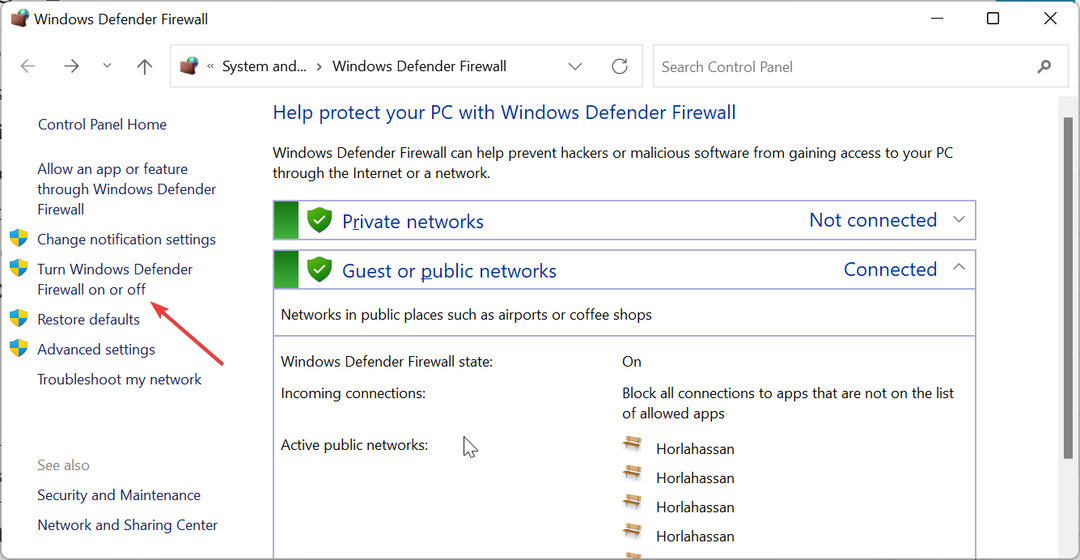
- Valitse nyt radiopainikkeet Sammuta Window Defender Firewall painiketta molemmille Julkinen ja Yksityinen verkkoasetukset.
- Napsauta lopuksi OK -painiketta.
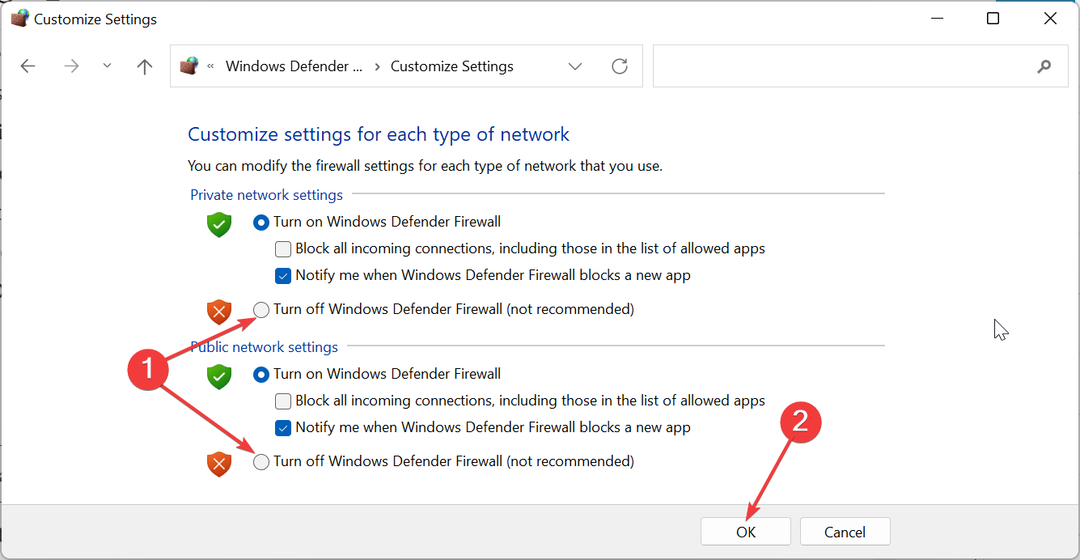
Jos jommankumman palvelimen tai DC: n palomuuri on aktiivinen, se saattaa estää sinua luomasta luottamussuhteita. Tämä johtaa siihen, että paikallinen turvaviranomainen ei pysty saamaan RPC-yhteysvirhettä.
Ratkaisu tähän on poistaa palomuuri väliaikaisesti käytöstä ja yrittää muodostaa yhteys uudelleen.
- 0x80040e14 SQL Server -virhe: kuinka korjata se
- Korjaus: Etätyöpöytäpalvelut on tällä hetkellä varattu -virhe
- Tapahtumatunnus: 10036 Jaettu COM [Korjaus]
- wsmprovhost.exe: Mikä se on ja kuinka lopettaa sen korkea suorittimen käyttö
- 0xc004f069 Aktivointivirhe: kuinka korjata se
2. Lisää huolitsija
- Jos olet lisännyt sen palvelimen DNS: n (esim. D2), jonka kanssa haluat luoda luottamuksen lähdepalvelimellesi (esim. D1), sinun on poistettava se.
- Avaa nyt DNS konsoli kohdassa Hallinta Työkalut.
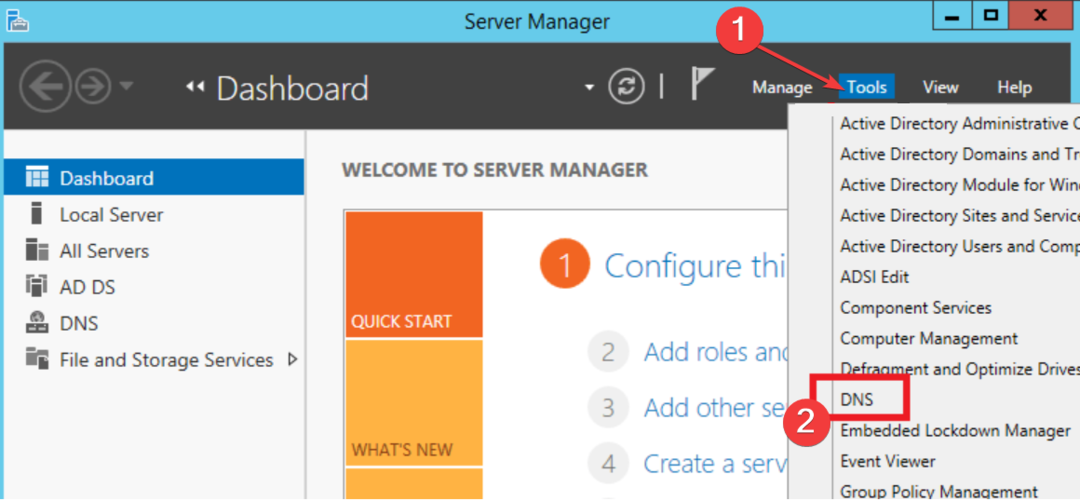
- Napsauta hiiren kakkospainikkeella DNS-palvelinsolmu ja valitse Ominaisuudet vaihtoehto.
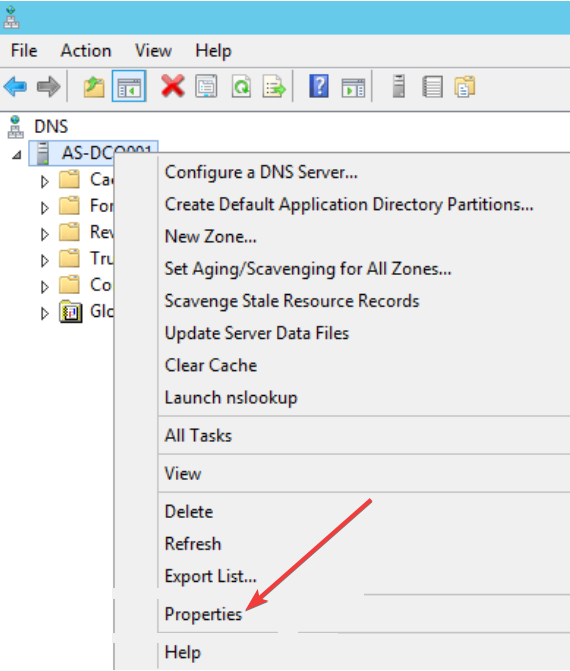
- Napsauta seuraavaksi Huolitsijat tai Edelleenlähetys -välilehti yläreunassa palvelimestasi riippuen.
- Klikkaa Uusi tai Muokata -painiketta alla DNS-verkkotunnus -osioon ja kirjoita sen verkkotunnuksen nimi, johon haluat nimipalvelimesi välittävän (esim. domain2.com).
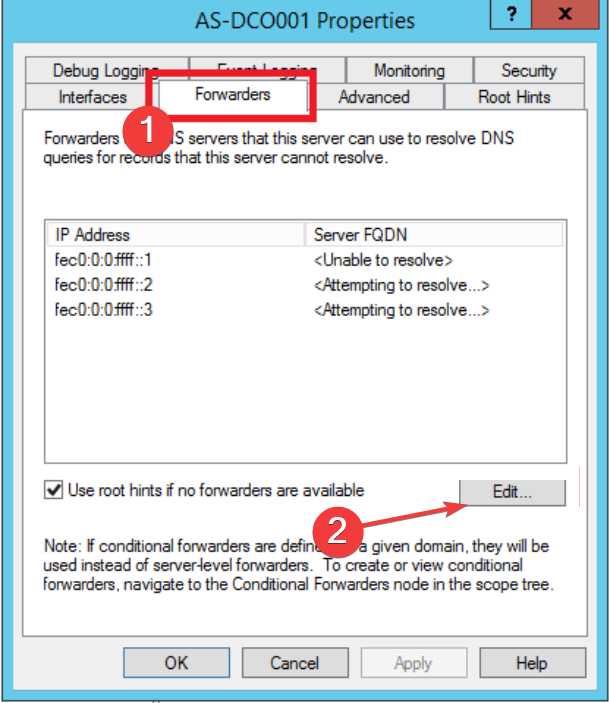
- Kirjoita huolitsija IP-osoite (etäsivuston DNS, joka on myös kyseisen sivuston DC) ja napsauta Käytä -painiketta ja sen jälkeen OK.
- Paina tästä Windows avain, tyyppi cmdja valitse Suorita järjestelmänvalvojana Komentorivi alla.
- Kirjoita lopuksi alla oleva komento ja paina Tulla sisään suorittaaksesi sen:
ipconfig/flushdns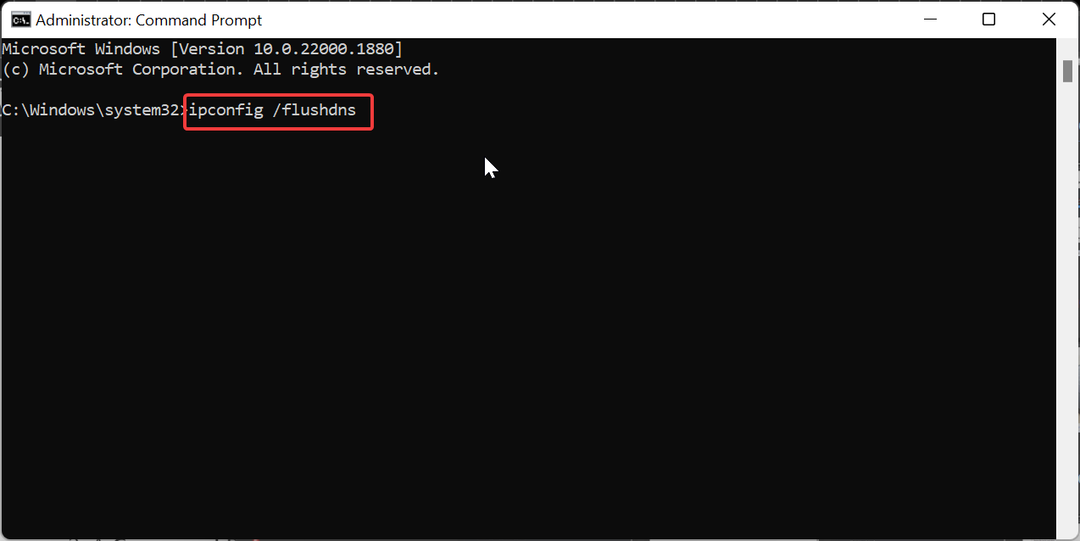
Joidenkin käyttäjien mukaan voit estää paikallisen turvaviranomaisen saamisen RPC-yhteysvirheestä lisäämällä yhteyteen huolitsija IP-osoitteen.
3. Kokeile netin käyttöä
- paina Windows näppäin + R, tyyppi \\domain.com\c$ja napsauta OK -painiketta.

- Kirjoita nyt käyttäjätunnuksesi ja salasanasi ja tarkista, mitä \\domain.com\c$ avautuu.
- Yritä lopuksi luoda luottamus uudelleen FQDN eikä NetBIOS.
4. Poista jaettu kansio VMwaresta
- paina Windows avain, tyyppi ohjataja valitse Ohjauspaneeli.

- Valitse Poista ohjelman asennus Ohjelmat-vaihtoehdon alla.

- Napsauta nyt hiiren oikealla painikkeella VMware-työkalut ja valitse Muuttaa.
- Klikkaa Seuraava -painiketta.
- Poista lopuksi valinta ruudusta Jaetut kansiot ja käynnistä kone uudelleen.
Jos saat, paikallinen turvaviranomainen ei pysty saamaan RPC-yhteysvirhettä yrittäessään luottamuksen luomiseksi verkkotunnusohjainten välille, se voi johtua Jaetut kansiot -ominaisuudesta VMware.
Huomaa, että yllä olevat vaiheet koskevat ominaisuuden asennuksen poistamista Windows 2003:ssa, joka on yleinen versio, jonka käyttäjät kohtaavat tämän virheen.
Siellä on kaikki mitä tarvitset päästäksesi eroon siitä, että paikallinen turvaviranomainen ei pysty saamaan RPC-yhteyttä yrittäessään luoda luottamusta verkkotunnuksesi ohjaimien välille. Sinun pitäisi nyt pystyä korjaamaan tämä ongelma, jos noudatat yllä olevia ohjeita.
Jos olet tekemisissä samanlaisen virheen kanssa Paikalliseen turvallisuusviranomaiseen ei saada yhteyttä, tarkista se yksityiskohtainen oppaamme korjataksesi sen.
Kerro meille alla olevissa kommenteissa ratkaisu, joka auttoi sinua korjaamaan tämän ongelman.


